Töltse le az Android 10 alkalmazást a Sony Xperia XZ3 és XZ2 sorozathoz [52.1.A.0.532]
Hírek / / August 05, 2021
Remek hír a Sony rajongói számára. A Az Xperia XZ3 és XZ2 készülékek jelenleg az Android 10-et kapják frissítés. Az új rendszerfrissítés ezekre az eszközökre koppint a gyártási számmal 52.1.A.0.532. Ha Xperia XZ2, XZ2 Compact vagy XZ2 Premium rendszert használ, akkor most ellenőriznie kell az új Android 10 frissítést.

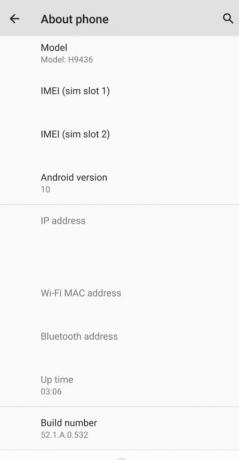
Forrás
Míg a Sony 2019 végén először dobta le legújabb zászlóshajóinak legújabb Android operációs rendszerét. Most a régebbi zászlóshajók is részesednek az Android 10 frissítéséből. Egyes felhasználók azonban azt panaszolták, hogy a legújabb alkalmazások és az új gesztusokkal történő navigáció nem működik az új Android operációs rendszerre való átállás után. Ezek a funkciók továbbra is működnek, mint az Android 9.0 Pie esetében.
Általánosságban elmondható, hogy az Android 10-ben az új, legutóbbi alkalmazásokkal rendelkezünk, amelyeket vízszintesen görgethetünk. Vannak új navigációs gesztusok is, amelyek lehetővé teszik a képernyő sarkának ellopását. Talán valamilyen hiba okozta, hogy ezek a funkciók eltűntek a frissítésből. Úgy gondoljuk, hogy a Sony kijavíthatja ezt a hibát, amint tudomást szerez róla.
Ezzel együtt az Android 10 új funkciókat tartalmaz a hely- és adatvédelmi beállításokhoz. A felhasználók most beállíthatják, hogy mely alkalmazások férhetnek hozzá a helyükhöz és mikor. Az üzenetek alkalmazás mostantól támogatja a spamszűrést és az intelligens válasz lehetőségeket. Megnézheti a Az Android 10 fontos jellemzői hogy többet tudjon meg az új rendszerfrissítésről.
Ha eddig várt az Android 10 frissítésre, akkor most ellenőrizze készülékét. Az OTA frissítések automatikus jellegűek. Tehát értesítést kell kapnia az 52.1.A.0.532 rendszerfrissítésről. Ellenkező esetben manuálisan ellenőrizheti ugyanezt a Beállítások alkalmazásban.
Menj Beállítások > Rendszer > Szoftver frissítés. Ellenőrizze az új frissítést. A készülék ellenőrzést hajt végre, és értesíti Önt arról, hogy az új rendszerszoftver elérhető-e vagy sem. A rendszerfrissítések általában nagy méretűek. Ezért javasoljuk, hogy használjon Wi-Fi hálózatot a frissítés gyors letöltéséhez. A telepítési folyamat megkezdése előtt ügyeljen arra, hogy elegendő akkumulátor töltöttség legyen a készüléken. Az alacsony akkumulátor-százalékos eszköz nem teszi lehetővé szoftverfrissítés végrehajtását.
Tartalomjegyzék
- 1 Töltse le az FTF firmware fájlokat
-
2 Az 52.1.A.0.532 Android 10 telepítése az Xperia XZ3 és XZ2 sorozatra
- 2.1 Előkövetelések
- 2.2 Utasítás:
Töltse le az FTF firmware fájlokat
-
Sony Xperia XZ2 52.1.A.0.532 firmware
- Xperia XZ2 (H8216) firmware: Letöltés
- Xperia XZ2 Dual (H8266) firmware: Letöltés
- Xperia XZ2 Dual (H8296) firmware: Letöltés
- Xperia XZ2 (H8276) firmware: Letöltés
-
Sony Xperia XZ2 Compact 52.1.A.0.532 firmware
- Xperia XZ2 Compact (H8314) firmware: Letöltés
- Xperia XZ2 Compact (H8324) firmware: Letöltés
-
Sony Xperia XZ2 Premium 52.1.A.0.532 firmware
- Xperia XZ2 Premium Dual (H8166) firmware: Letöltés
- Xperia XZ2 Premium Dual (H8116) firmware: Letöltés
-
Sony Xperia XZ3 52.1.A.0.532 firmware
- Xperia XZ3 (H9436) firmware: Letöltés
- Xperia XZ3 (H8416) firmware: Letöltés
- Xperia XZ3 (H9493) firmware: Letöltés
Az 52.1.A.0.532 Android 10 telepítése az Xperia XZ3 és XZ2 sorozatra
Alapvetően az említett Sony okostelefonokhoz készített firmware az FTF firmware fájlja. Tehát a fájlok telepítéséhez szüksége lesz egy exkluzív flash eszközre, a Sony Flash eszközre. Az eszköz letöltési linkjét feltettük a Követelmények szakaszba. Ne felejtse el letölteni.
Előkövetelések
- Ez az útmutató és a mellékelt firmware csak a Sony Xperia XZ2, XZ2 Compact és XZ2 Premium készülékeket támogatja.
- Tartsa a telefon akkumulátorának töltöttségét legalább 50% -ig, mielőtt elvégezné a kézi telepítést
- A firmware frissítése előtt készítsen teljes biztonsági másolatot eszközének adatairól. Ha eszközének root hozzáférése van, akkor az összes alkalmazását biztonsági másolattal is használhatja Titanium Backup.
- Töltse le a megfelelő firmware fájlt a megfelelő eszközhöz.
- A firmware letöltése után helyezze át a telefon belső memóriájába.
- Fontos letölteni és telepíteni a legújabb Sony USB illesztőprogramok számítógépén.
- A legfontosabb, hogy le kell töltenie a Sony Flashtool és telepítse a számítógépére.
Jogi nyilatkozat
GetDroidTips nem vállal felelősséget a készülékkel kapcsolatos szoftveres vagy hardveres problémákért, ha az ebben az útmutatóban található firmware telepítését választja. Ismerje meg megfelelően a telepítési eljárást, majd saját felelősségére folytassa az útmutatót.
Utasítás:
1. lépés Töltse le és telepítse a Sony Flashtool alkalmazást számítógépére / laptopjára
2. lépés Töltse le az FTF firmware fájljait, és helyezze át őket ugyanabba a mappába, ahová a Sony Flash eszközt telepítette.
3. lépés Győződjön meg arról, hogy a telefonján engedélyezve van az USB hibakeresés. A Beállítások menüben ellenőrizheti. Az USB hibakeresés engedélyezéséhez engedélyeznie kell a Fejlesztői beállítást. Menj a Beállítások -> Névjegy -> Szoftverinformáció -> További -> Most érintse meg a gombot Build szám 7-8 alkalommal, amíg meg nem jelenik a pirítós üzenetFejlesztői opció engedélyezve“.

4. lépés Ismét az eszköz alatt Beállítások> Fejlesztői beállítások> GörgetésUSB hibakereséshez. Jelölje be a jelölőnégyzetet az engedélyezéséhez.

5. lépés Most nyissa meg a telepített Sony Flash eszközt
6. lépés Kapcsolja ki a telefont> Tartsa lenyomva a VOLUME DOWN gombot, és egyidejűleg csatlakoztassa a telefont a számítógéphez USB-kábel segítségével.
7. lépés Várjon, amíg a telefonja észlelhető a Sony Flashtool ablakban.
8. lépés Kattintson Flash eszköz> Vaku mód > válassza ki a firmware-t abból a mappából, ahová áthelyezte.
9. lépés Válassza a Törlés, a Felhasználói adatok és az app_log opciókat. Tiszta telepítéshez ajánlott.
11. lépés érintse meg az OK gombot. Most várjon, amíg a firmware teljesen betöltődik.
12. lépés Most kezdődik a telepítés, és egy kis időbe telik a befejezése.
Tehát feltétlenül telepítse az 52.1.A.0.532 frissítést a megfelelő Xperia XZ2 eszközre. Reméljük, hogy ez az útmutató hasznos volt az Ön számára.
Swayam professzionális technikai blogger, számítógépes mester diplomával rendelkezik, és rendelkezik tapasztalattal az Android fejlesztés terén is. Meggyőződéses rajongója a Stock Android OS-nek. A technikai blogoláson kívül szereti a játékot, az utazást és a gitározást / tanítást.
![Töltse le az Android 10 alkalmazást a Sony Xperia XZ3 és XZ2 sorozathoz [52.1.A.0.532]](/uploads/acceptor/source/93/a9de3cd6-c029-40db-ae9a-5af22db16c6e_200x200__1_.png)


